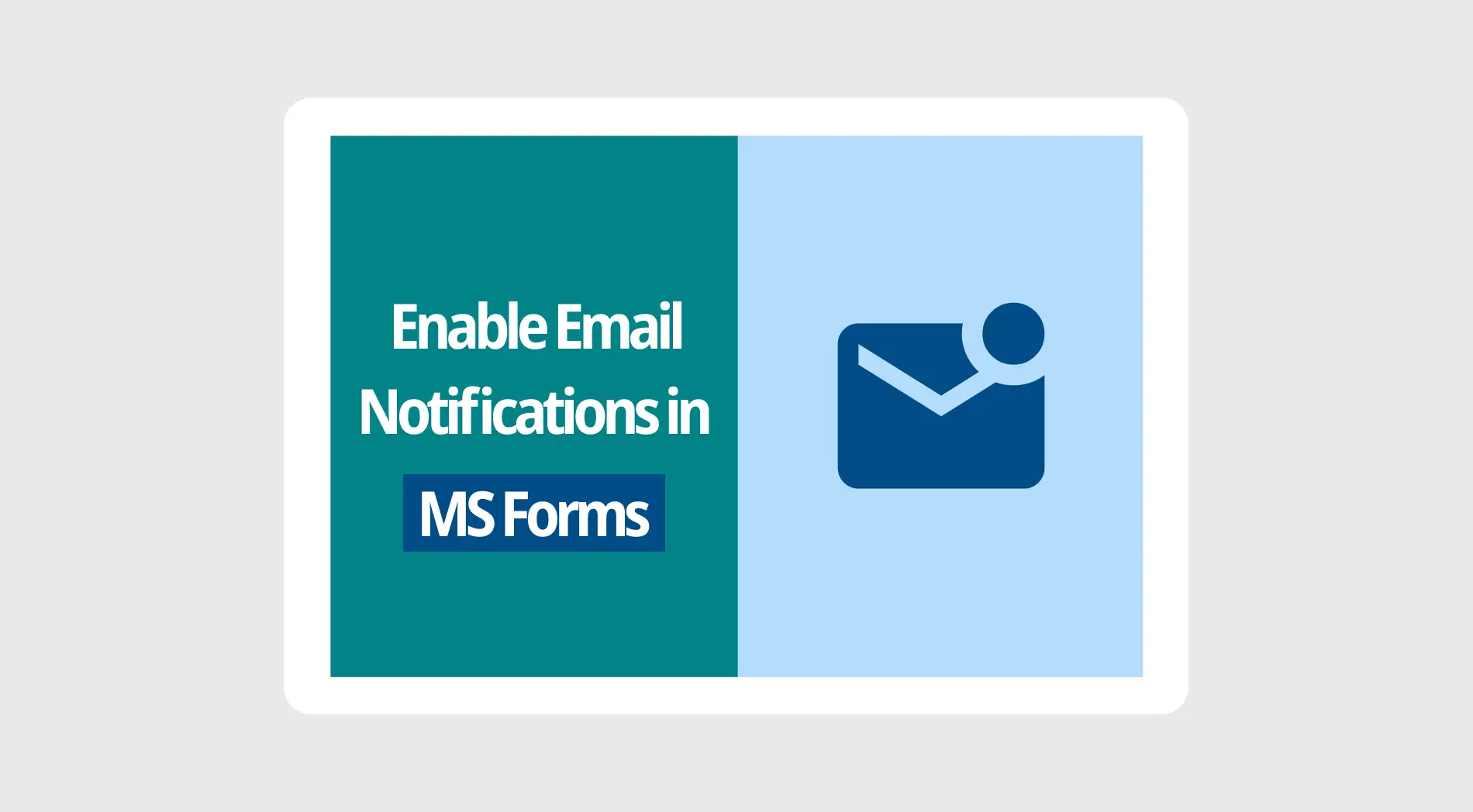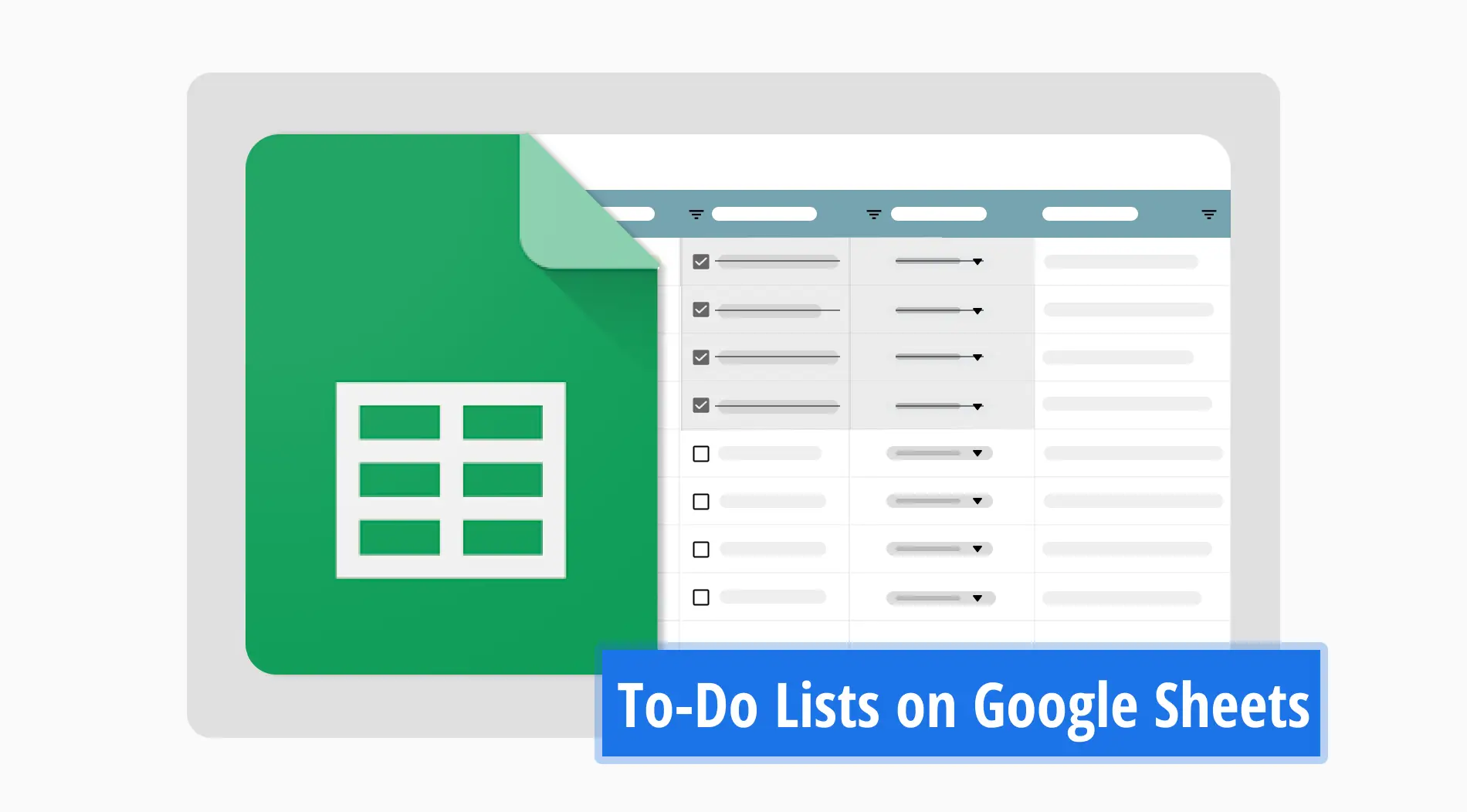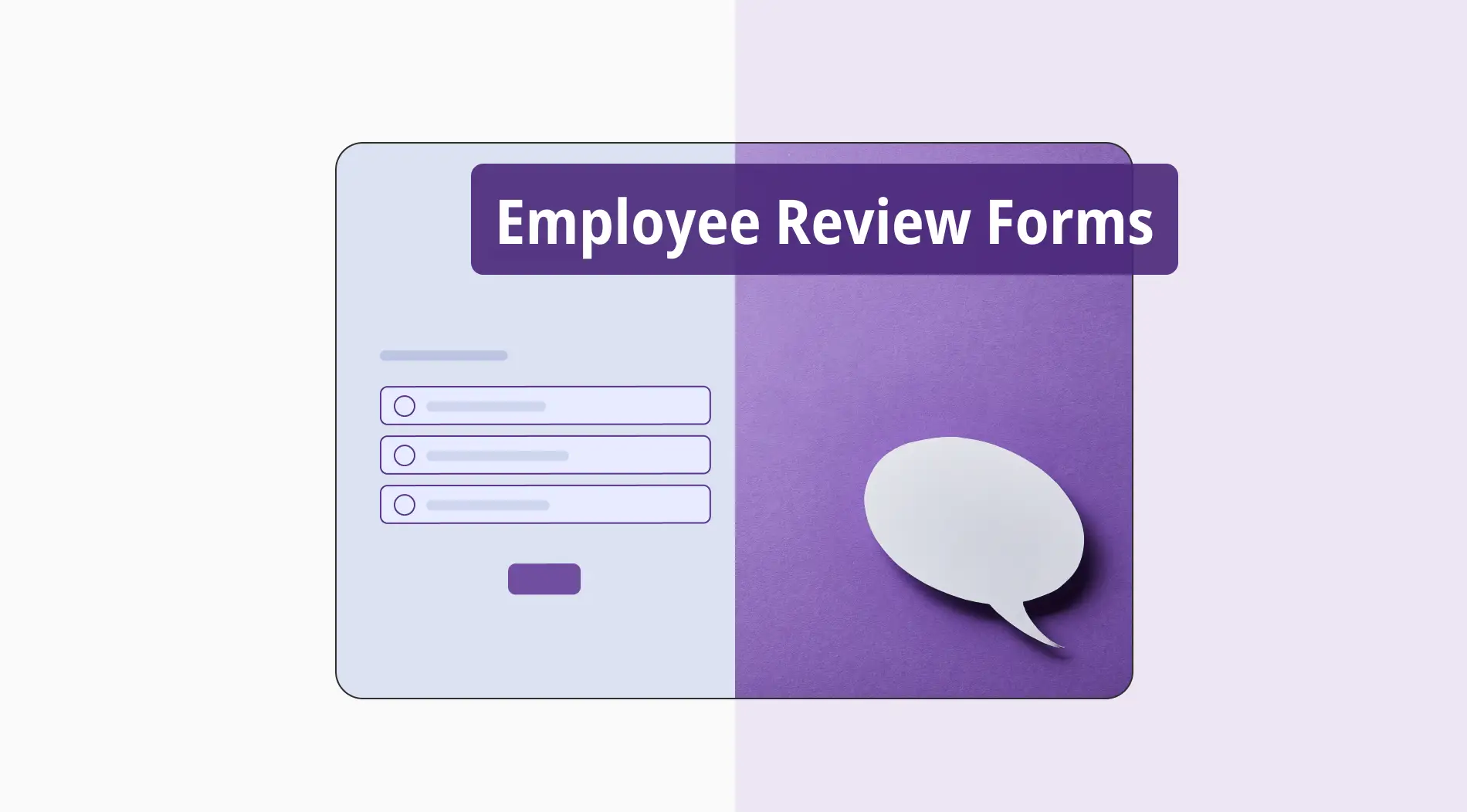Das Führen eines Unternehmens ist schwer, besonders wenn Ihr Unternehmen neu ist und Sie gleichzeitig mit vielen Dingen umgehen müssen. Selbst in großen Unternehmen werden von Managern oder Mitarbeitern manchmal viele Rollen erwartet. In diesen Szenarien wird der Wert eines einfachen Tools zur Benachrichtigung über Updates noch mehr verstanden. Also, was sind diese Tools und wie benutzt man sie?
In diesem Artikel werden wir untersuchen, warum es wichtig ist, E-Mail-Benachrichtigungen für Ihr Formular zu aktivieren, wie Sie E-Mail-Benachrichtigungen von Microsoft Forms erhalten und eine bessere Möglichkeit, sowohl Formulare zu erstellen als auch E-Mail-Benachrichtigungen mit Hilfe von forms.app zu erhalten.
Warum müssen Sie E-Mail-Benachrichtigungen aktivieren?
Ob Sie Google Forms E-Mail-Benachrichtigungen aktivieren, Microsoft Forms Benachrichtigungen oder andere Form Builder Benachrichtigungen aktivieren, es ist wichtig zu verstehen, warum Sie die E-Mail-Benachrichtigungsfunktion verwenden sollten, bevor Sie sie aktivieren. Die wichtigsten Vorteile der Aktivierung von E-Mail-Benachrichtigungen sind:
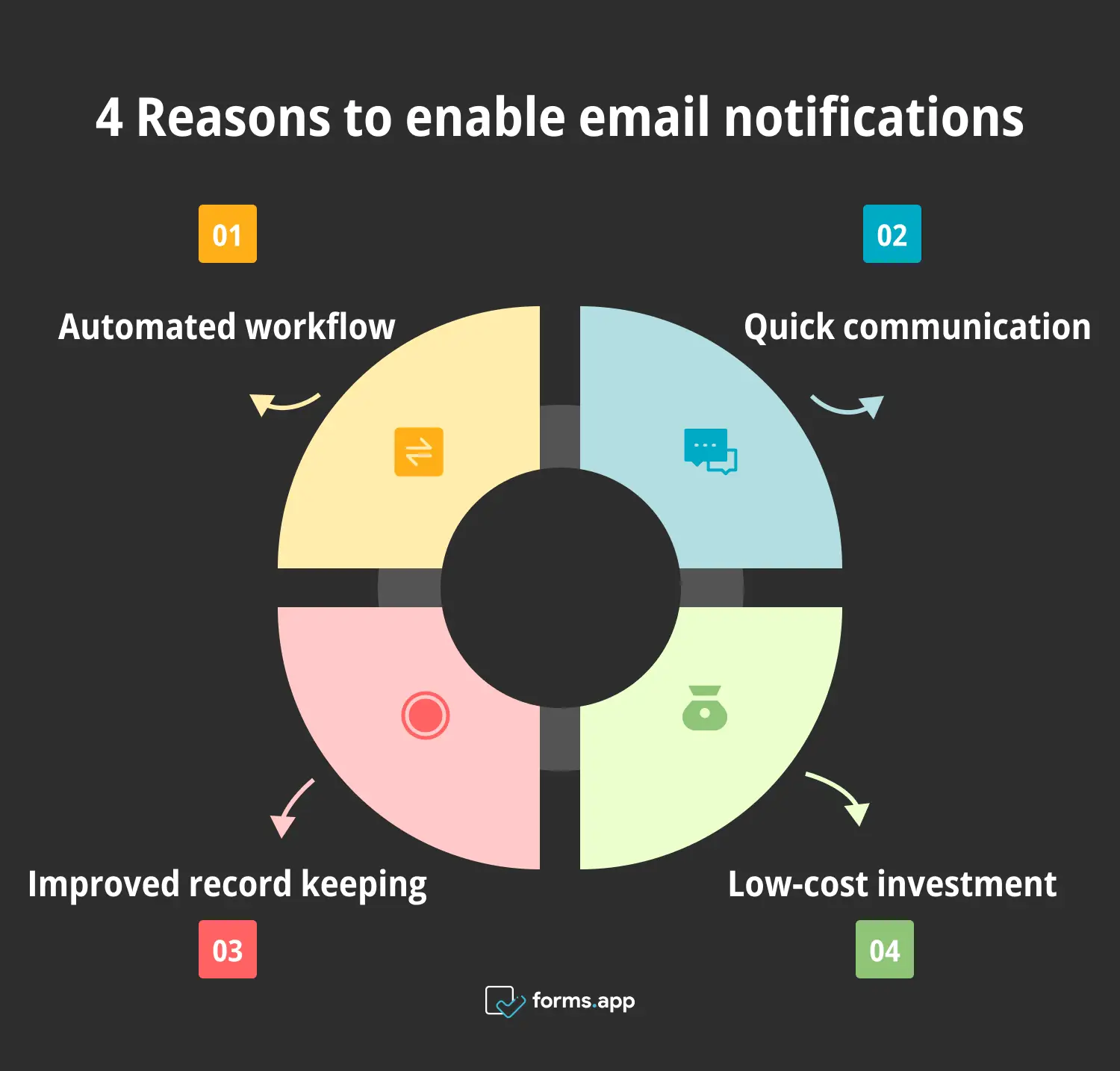
4 Vorteile der Aktivierung von E-Mail-Benachrichtigungen
🔁 Automatisierter Workflow: Durch das Einschalten von E-Mail-Benachrichtigungen können Sie Updates über Ihre Formulare erhalten, sodass Sie sie nicht alle paar Minuten überprüfen müssen. Dies ermöglicht es Ihnen, Zeit zu sparen und Ihre Energie nur auf die Formulare zu richten, wenn es nötig ist.
🗣️ Schnelle Kommunikation: Das Öffnen von E-Mail-Benachrichtigungen für ein wichtiges Formular ermöglicht es Ihnen, sofort benachrichtigt zu werden, wenn ein Teilnehmer das Formular ausfüllt. Dadurch können Sie schnell mit Ihrem Team und Ihrer Geschäftsleitung über die gesammelten Informationen kommunizieren.
🔴 Verbesserte Aufzeichnungsführung: Das Speichern der Teilnahmebenachrichtigungen in einem separaten Ordner oder sogar einer separaten E-Mail-Adresse ermöglicht es Ihnen, eine Aufzeichnung darüber zu führen, wie viele Formulare Sie gesammelt haben und wer sie ausgefüllt hat.
💰 Günstige Investition: Einer der besten Vorteile von E-Mail-Benachrichtigungen ist, dass es sich um eine günstige Investition handelt, die Ihre Arbeitsleistung verbessert. Keine Formular-Builder-Website berechnet Ihnen Gebühren für das Öffnen von E-Mail-Benachrichtigungen, daher erhöhen Sie Ihre Arbeitsleistung kostenlos.
So passen Sie die E-Mail-Benachrichtigungen in Microsoft Forms an
Als Formular-Builder bietet Microsoft Forms eine professionelle Oberfläche, die hauptsächlich von großen Unternehmen genutzt wird. Der Vorteil davon ist, dass große Unternehmen es verwenden können, um zu sehen, was die Konkurrenz verwendet, und kleine Unternehmen können es verwenden, um ihre Professionalität zu erhöhen. Eine der nützlichsten Funktionen ist das Erhalten von E-Mail-Benachrichtigungen für jede Antwort in Microsoft Forms, und es ist ein einfacher Prozess, dies zu aktivieren.
1. Gehen Sie zu Microsoft Forms und erstellen Sie Ihr Formular
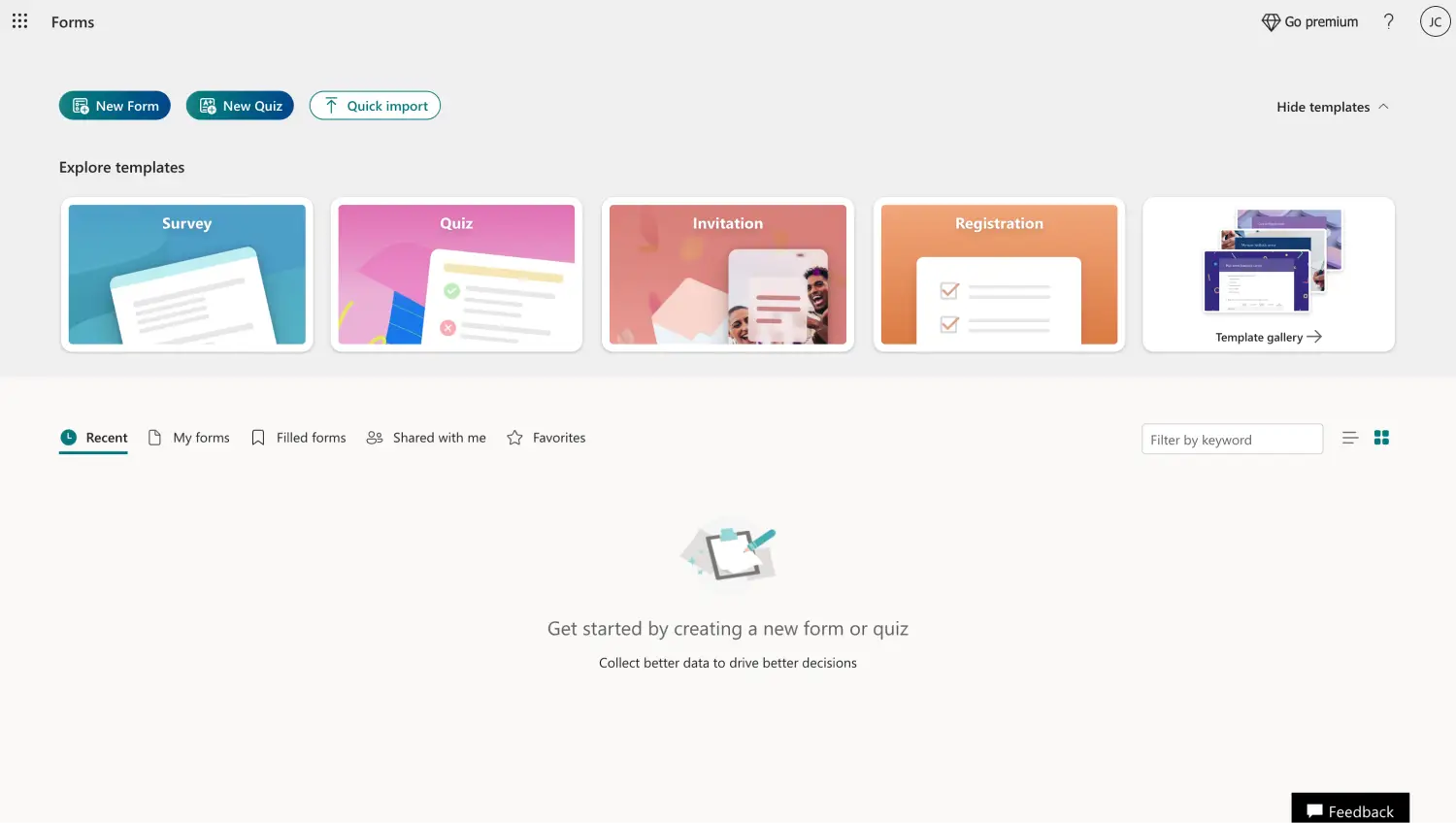
Wählen Sie eine Anfangsoption
Der erste Schritt bei der Aktivierung Ihrer E-Mail-Benachrichtigung besteht darin, das Formular selbst zu erstellen. Um Ihr Formular zu erstellen, gehen Sie einfach zum Microsoft Forms-Dashboard, klicken Sie oben rechts auf Neues Formular oder wählen Sie zwischen einem der Vorlagen aus der Vorlagengalerie.
2. Fügen Sie Ihre Fragen hinzu und passen Sie die Visuals an
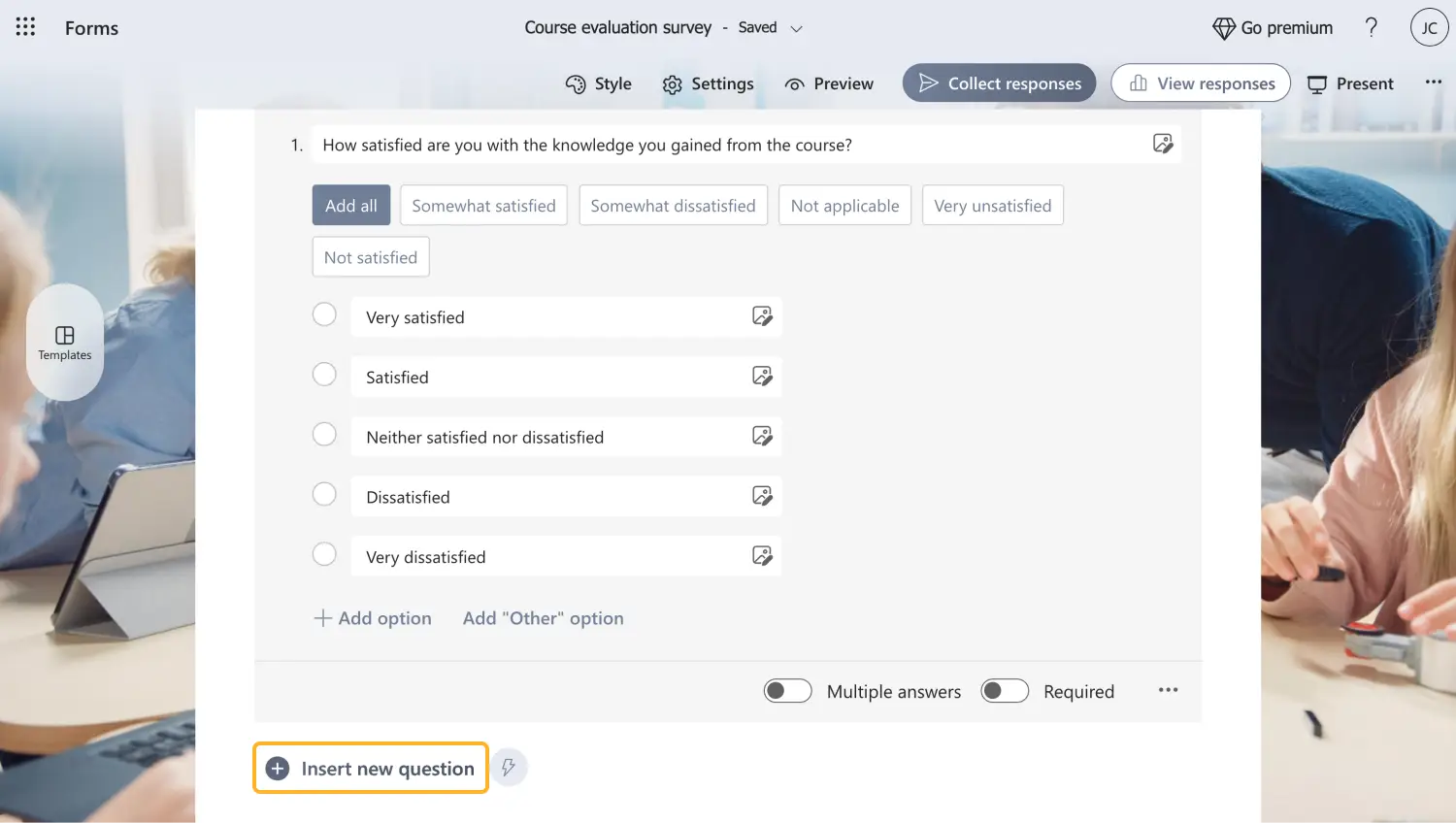
Fügen Sie Fragen zu Ihrem Formular hinzu
Nachdem Sie sich für die Basis entschieden haben, mit der Sie beginnen möchten, müssen Sie nur noch Fragen hinzufügen, vorhandene Fragen bearbeiten und die Visuals anpassen. Um eine neue Frage hinzuzufügen, klicken Sie einfach auf eine der Frageoptionen und klicken Sie auf Neue Frage hinzufügen, um eine weitere Frage hinzuzufügen. Um eine Frage zu bearbeiten, klicken Sie auf die Frage selbst und nehmen Sie Ihre Änderungen vor.
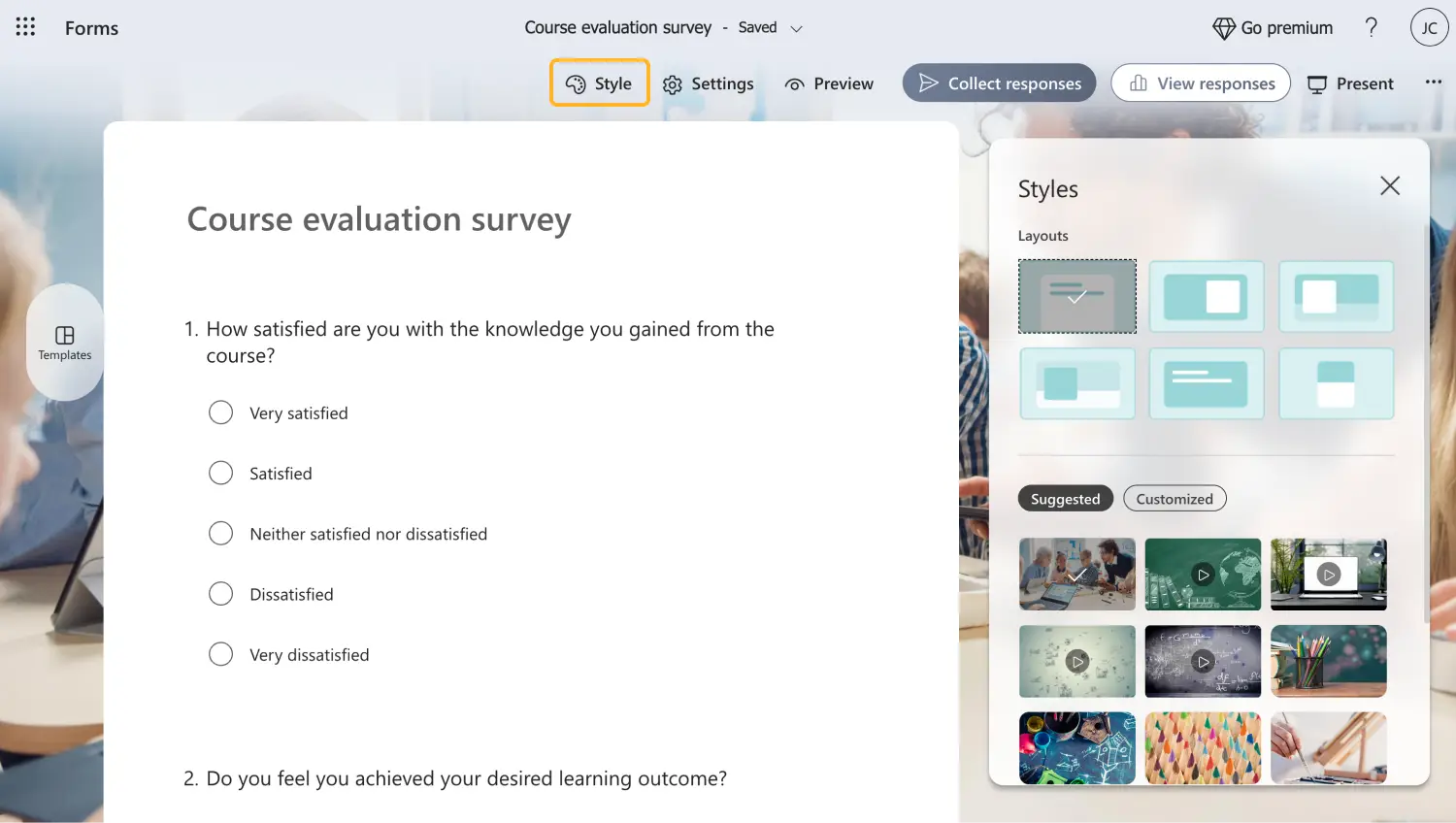
Gestalten Sie Ihr Formular
Sie können die Visuals Ihres Formulars anpassen, indem Sie zum Stil-Menü gehen. Sie können auf das Menü zugreifen, indem Sie auf das Palette-Symbol oben rechts auf der Seite klicken. Das Stil-Menü ermöglicht es Ihnen, zwischen verschiedenen Themen zu wählen oder sogar Hintergrundmusik hinzuzufügen.
3. Gehen Sie zum Einstellungsmenü
Sobald Sie mit dem Erstellungsprozess fertig sind, ist es Zeit, die E-Mail-Benachrichtigung im Einstellungen-Menü zu aktivieren. Sie können auf das Einstellungsmenü zugreifen, indem Sie auf das Zahnrad-Symbol oben rechts auf der Seite klicken. Sobald Sie das Menü geöffnet haben, finden Sie die Einstellung Erhalten Sie eine E-Mail-Benachrichtigung für jede Antwort und schalten Sie sie um.
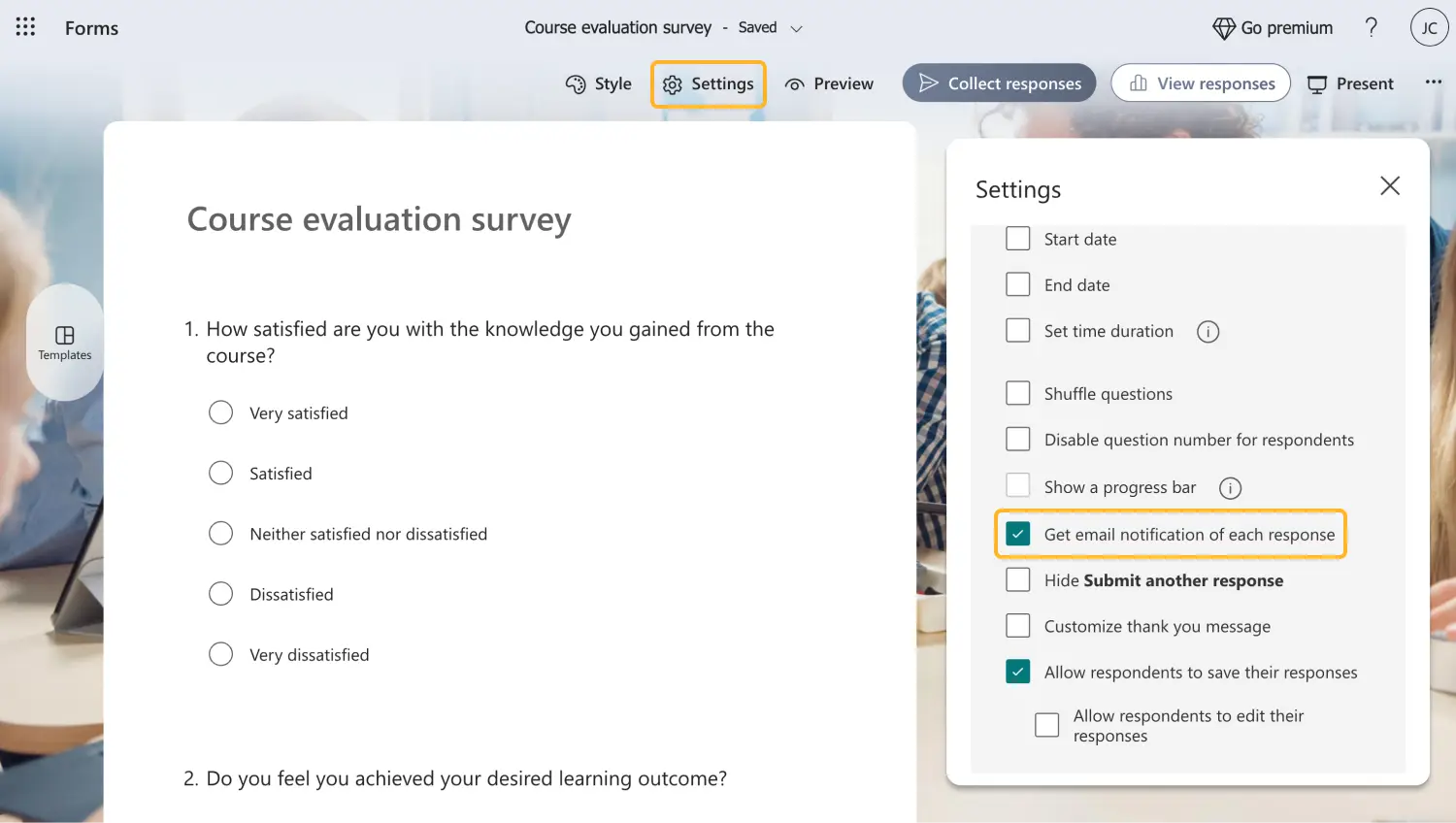
Klicken Sie das Kontrollkästchen an, um E-Mail-Benachrichtigungen zu erhalten
Wenn Sie die Einstellungen umgestellt haben, aber Microsoft Forms keine E-Mail-Benachrichtigungen sendet, müssen Sie möglicherweise einige Details überprüfen. Stellen Sie zunächst sicher, dass Sie in Ihrem Microsoft-Konto angemeldet sind. Zweitens stellen Sie sicher, dass Sie der Eigentümer des Formulars sind und die Berechtigung haben, die Einstellungen anzupassen. Wenn keine dieser Optionen hilft, kontaktieren Sie das Microsoft-Supportteam.
4. Teilen Sie Ihr Formular und sammeln Sie Antworten
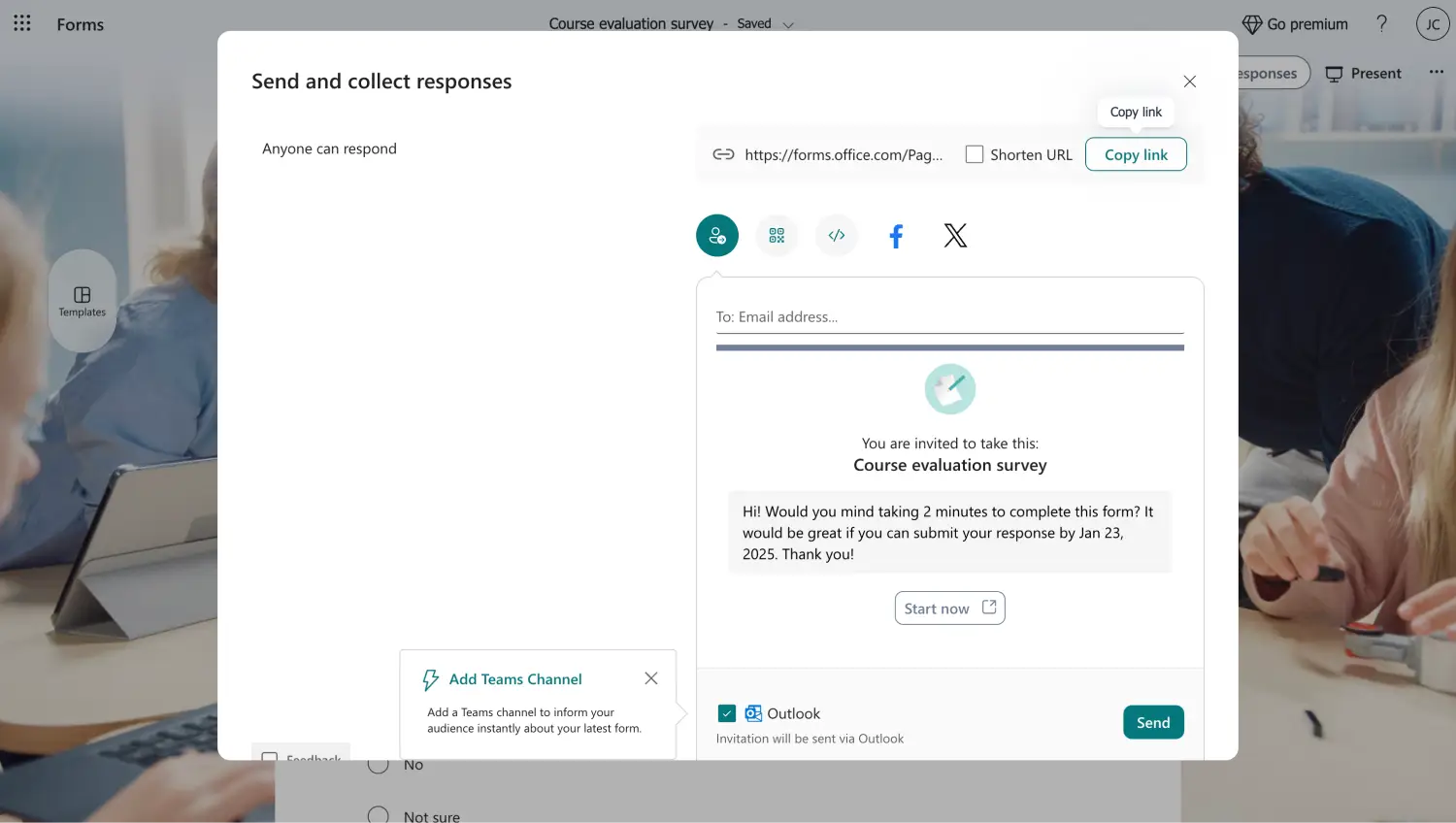
Teilen Sie Ihr Formular und sammeln Sie Antworten
Der letzte Schritt, damit die E-Mail-Benachrichtigung funktioniert, besteht darin, Ihr Formular zu teilen und Antworten zu sammeln. Gehen Sie dazu zum Abschnitt Antworten sammeln. In diesem Abschnitt können Sie auch kleine Anpassungen vornehmen, bevor Sie Ihr Formular teilen, und Sie können Ihr Freigabetool ändern. Nachdem Sie Ihr Formular geteilt haben, erhalten Sie eine Benachrichtigung, jedes Mal wenn eine Antwort eingereicht wird.
So aktivieren Sie Benachrichtigungen für Ihre forms.app-Formulare
Wenn Sie einen zugänglicheren Formular-Builder mit endlosen erweiterten Optionen erleben möchten, die Ihr Formular auf die nächste Stufe bringen werden, empfehlen wir Ihnen, zu forms.app zu gehen. Mit Hilfe von speziell auf jede Situation zugeschnittenen Funktionen können Sie sich gegenüber der Konkurrenz behaupten und potenziellen Kunden Ihre Professionalität zeigen.
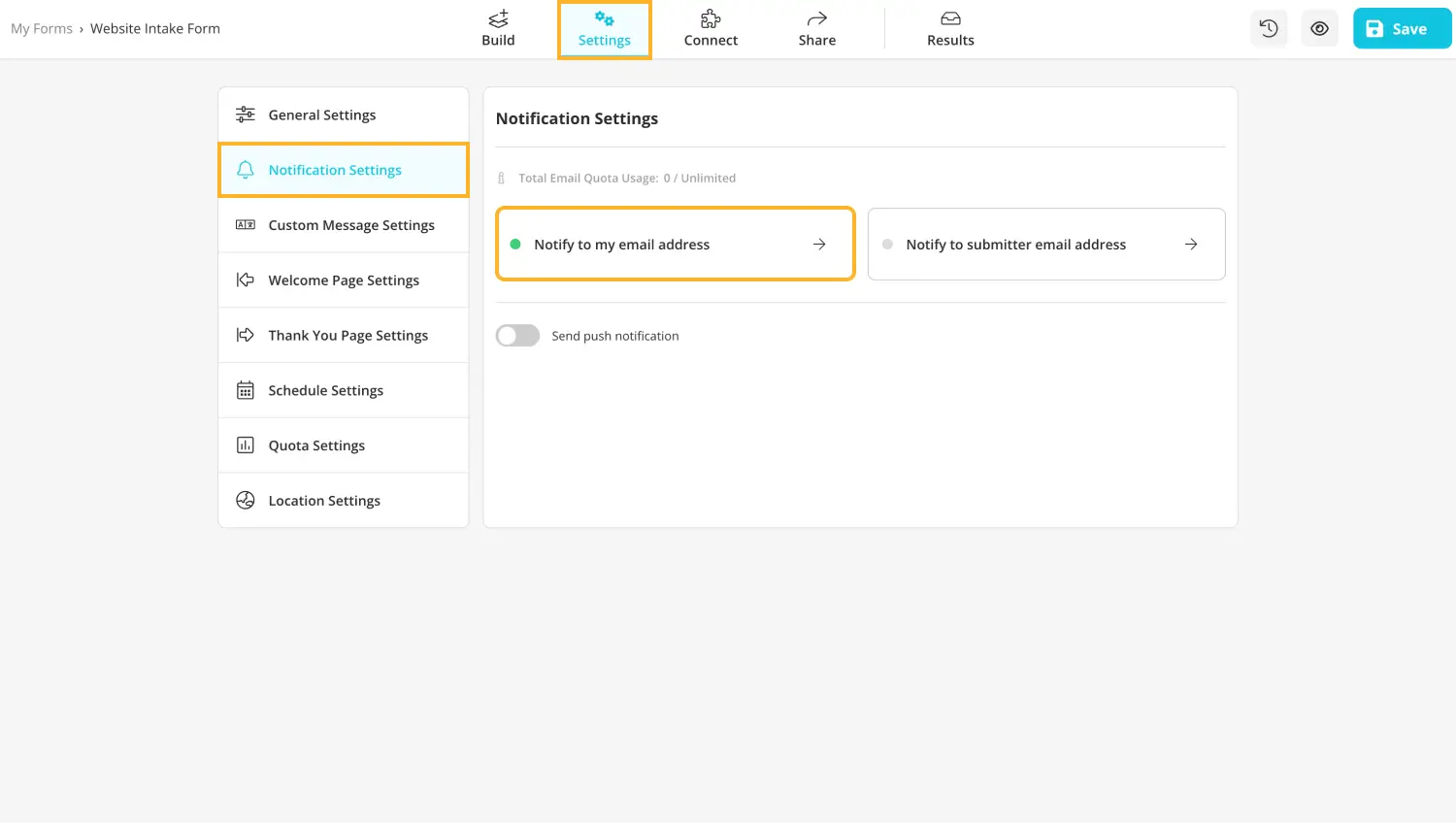
Gehen Sie zu den Einstellungen für die Benachrichtigungseinstellungen
Wenn es um das Aktivieren von Formularbenachrichtigungen in forms.app geht, ist der Prozess ziemlich einfach und zugänglich. Nachdem Sie Ihr Formular erstellt, Ihre Fragen und Antwortoptionen hinzugefügt, die notwendigen visuellen Anpassungen vorgenommen und den gesamten Erstellungsprozess abgeschlossen haben, müssen Sie zum Bereich Einstellungen gehen.
Im Bereich Einstellungen gehen Sie zum Menü auf der linken Seite und klicken Sie auf Benachrichtigungseinstellungen. Diese Aktion öffnet ein Menü, in dem Sie Benachrichtigungen für die Befragten aktivieren und für sich selbst. Sie können auch Push-Benachrichtigungen für Ihr Formular aktivieren.
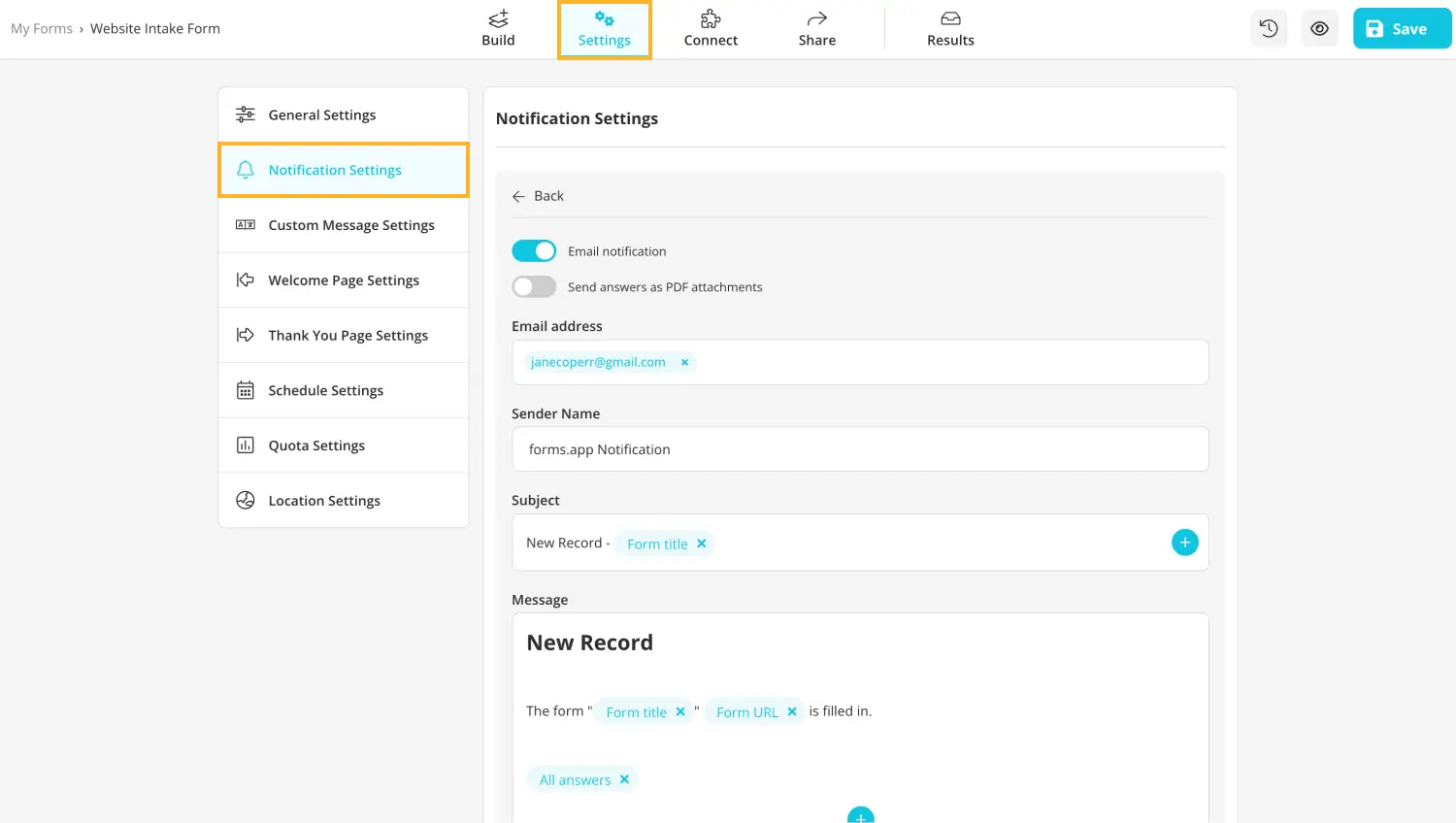
Benutzerdefinierte Benachrichtigungseinstellungen für E-Mail-Empfang
forms.app bietet auch erweiterte Funktionen für den Empfang von Benachrichtigungs-E-Mails. Wenn Sie auf die Option Meine E-Mail-Adresse benachrichtigen klicken, erhalten Sie ein Anpassungsmenü. In diesem Menü können Sie alles anpassen, von welcher E-Mail-Adresse Sie die Benachrichtigung erhalten möchten, über den Absendernamen bis hin zur Erstellung einer personalisierten Nachricht für Ihre Benachrichtigungen.
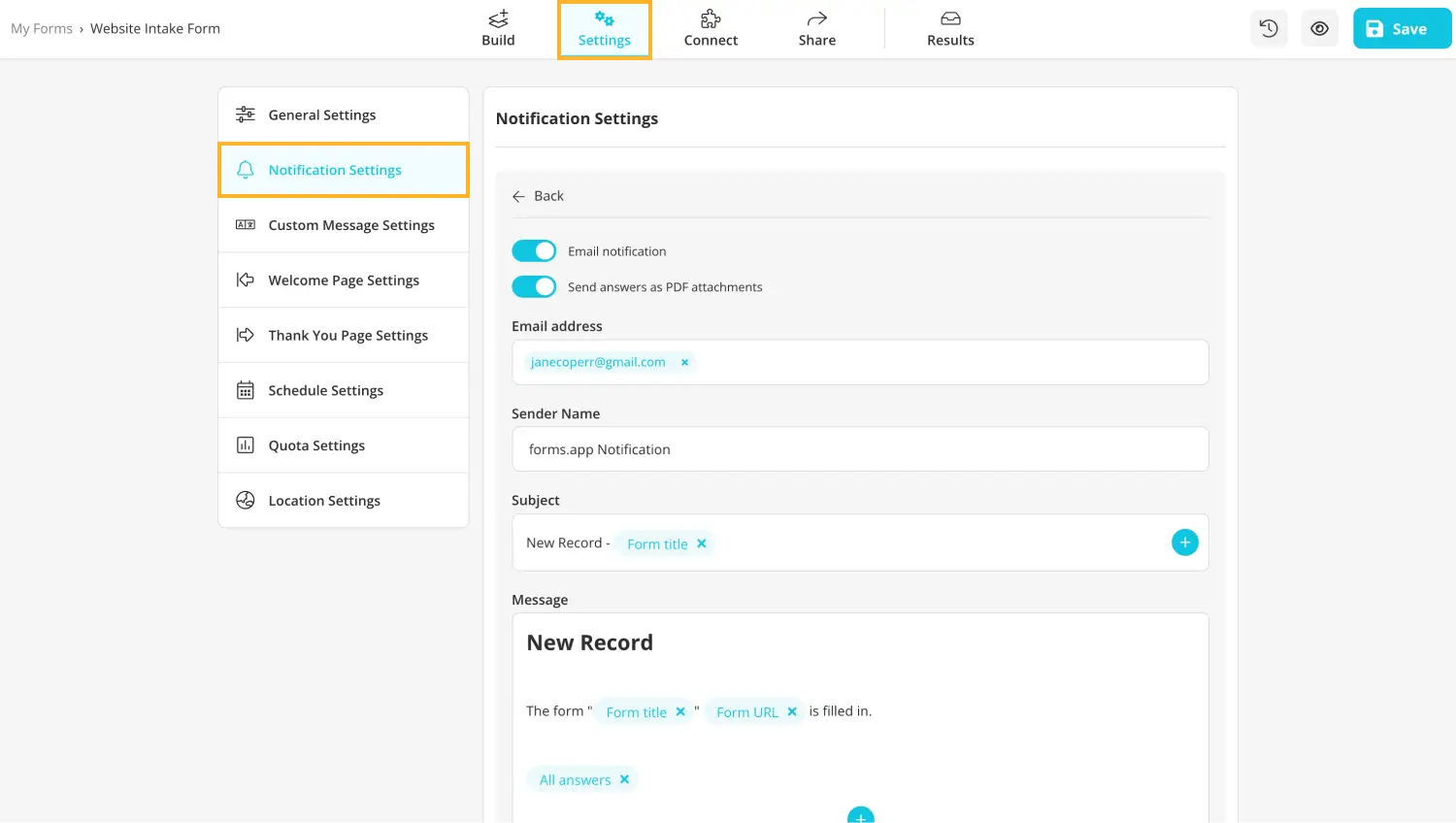
Benutzerdefinierte Benachrichtigungseinstellungen für den E-Mail-Versand
💡 Sie können auch wählen, die Antworten als PDF-Anhänge zu erhalten.
Wichtige Punkte, die man sich merken sollte
Zusammenfassend sind E-Mail-Benachrichtigungen ein großartiges Werkzeug, um Ihren Arbeitsablauf zu optimieren, schnell mit der Geschäftsleitung oder Ihrem Team zu kommunizieren und Ihre Aufzeichnungen für zukünftige Überprüfungen zu verbessern. Es ist auch eine kostenfreie Funktion, die Sie in Ihren Datenerfassungsprozess einbeziehen können.
In diesem Artikel haben wir uns angesehen, warum Sie E-Mail-Benachrichtigungen für Ihr Formular aktivieren sollten und die Vorteile, wie Sie E-Mail-Benachrichtigungen in Microsoft Forms mit ein paar einfachen Schritten aktivieren können, und eine bessere Möglichkeit, sowohl Formulare zu erstellen als auch per E-Mail benachrichtigt zu werden, mit Hilfe von forms.app. Versuchen Sie, diese Funktion bei Ihrem nächsten Formular zu nutzen und die Effizienz in Ihrem Arbeitsablauf zu steigern.
Yakup is a content writer at forms.app. He is also a skilled translator. His hobbies include reading, learning about different languages, and different branches of sports. Yakup's expertise lies in translation, NoCode tools, and Google Forms.
Beginnen Sie noch heute mit forms.app
- Unbegrenzte Ansichten
- unbegrenzte Anzahl von Fragen
- unbegrenzte Benachrichtigungen